So verwalten Sie Podcasts in Google Play Musik

Sie wissen, dass die mit Ihrem Android-Telefon ausgelieferte Google Play Musik-App Podcasts abonnieren, streamen und herunterladen kann? Das Feature funktioniert gut, wenn auch nicht annähernd so ausgefeilt wie die verschiedenen dedizierten Podcast-Manager. Aber wenn Sie zusätzliche Apps auf Ihrem Telefon hassen und bereits ein begeisterter Nutzer von Play Music sind, könnte dies der richtige Schritt für Sie sein. So funktioniert es.
Auf Ihrem Telefon
Öffnen Sie die Google Play Music App und schließen Sie das Fenster "Wird abgespielt" mit einem Downswipe (sofern es aktiv ist). Drücken Sie auf das Hamburger-Symbol (die drei horizontalen Linien) in der oberen linken Ecke, und tippen Sie dann auf die Option "Podcasts".
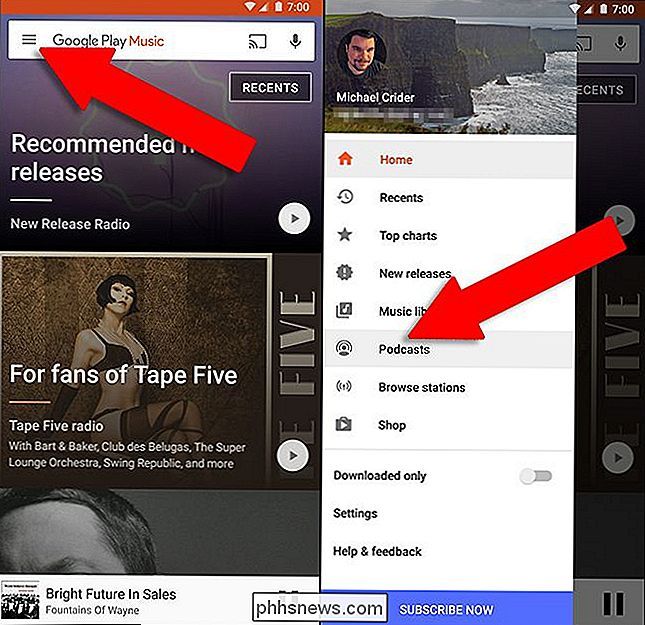
Diese Seite zeigt eine große Auswahl beliebter Podcasts in der Google Play-Datenbank Durchsuchen und spielen Sie wie ein normaler Musik-Podcast. Tippen Sie auf die Titelsymbole und dann auf eine einzelne Episode, um mit der Wiedergabe zu beginnen.
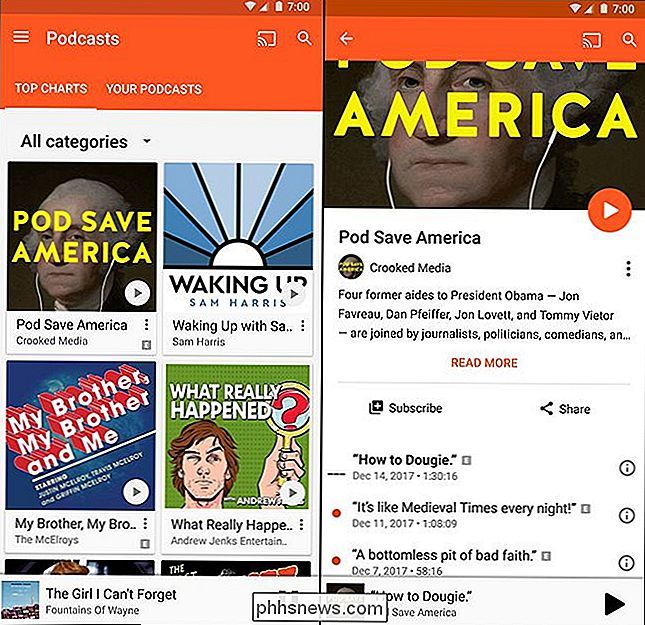
Wenn Sie einen Podcast abonnieren möchten, tippen Sie auf das Dreipunkt-Symbol in der unteren rechten Ecke des Eintrags. Der Podcast erscheint dann oben auf der Registerkarte "Ihre Podcasts".
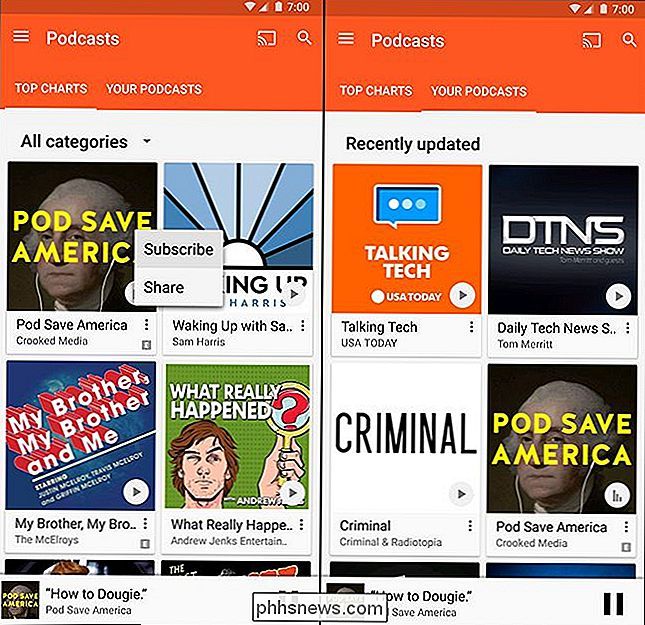
Die Seite "Ihre Podcasts" ist mehr oder weniger die gleiche, Sie tippen jedoch auf das Dreipunkt-Symbol in der unteren rechten Ecke jedes Eintrags fügt eine neue Option "Diesen Podcast verwalten" hinzu. Weitere Optionen sind "Auto-Download", bei dem automatisch die neuesten Episoden für die Offline-Wiedergabe abgerufen werden, anstatt über die Webverbindung zu streamen, "Benachrichtigungen", die für jede neue Episode eine Benachrichtigung in Android und eine Auswahl für die neueste Folge enthält Ältestes oder Ältestes bis Neuestes.
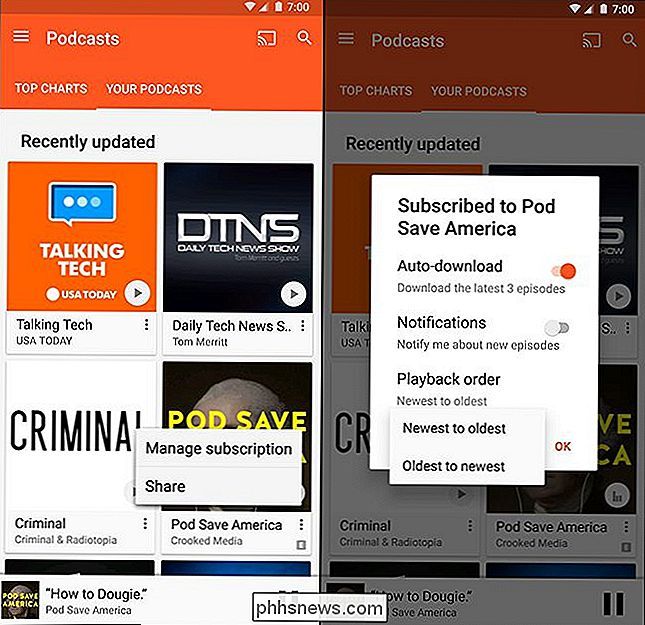
Tippen Sie bei Podcasts, die nicht in der Liste aufgeführt sind, auf das Suchsymbol (Lupensymbol) in der oberen rechten Ecke der App. Suchen Sie nach relevanten Informationen: Name des Podcasts, Künstlername, allgemeines Thema, was auch immer. Leider sind die Ergebnisse nicht sondern nur Podcasts, selbst wenn Sie von der Podcast-Seite starten. Scrollen Sie also ein wenig nach unten, bis Sie den Abschnitt "Podcasts" der Ergebnisse sehen. Tippe auf die Schaltfläche "# more", wenn du nicht sofort siehst, wonach du suchst; Andernfalls verwenden Sie einfach das Drei-Punkt-Menü zum Abonnieren.
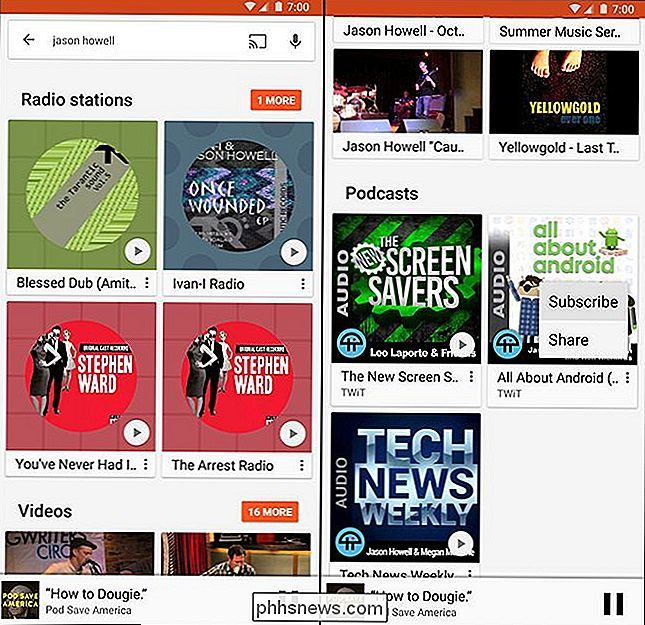
Die Datenbank enthält Tausende von Podcasts, aber leider gibt es keine Möglichkeit, Podcasts zu importieren, die nicht bereits aufgelistet sind. Wenn also Ihre Lieblings-Podcasts nicht zur Datenbank hinzugefügt wurden, suchen Sie wahrscheinlich lieber nach einer herkömmlichen RSS-basierten Lösung.
Im Web
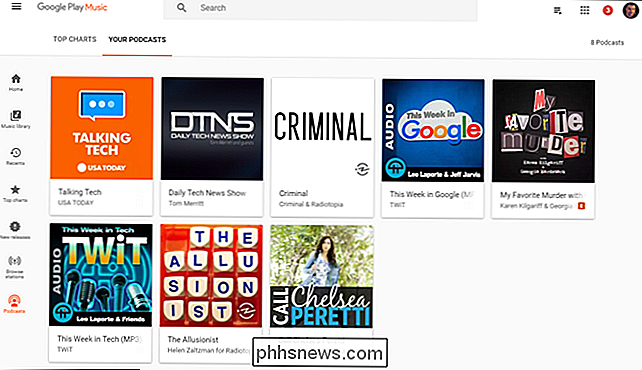
Play.google.com/music hat mehr oder weniger die gleiche Schnittstelle wie die mobile Version. Sie müssen nur mit dem Mauszeiger über das Symbol "..." fahren, um den Link "Podcasts" sichtbar zu machen. Der größte Unterschied besteht darin, dass es aufgrund der reinen Browser-Funktion nicht möglich ist, einzelne Episoden für die lokale Wiedergabe herunterzuladen.

So ändern Sie die Farbe eines Gesamtraums mit Philips Hue
Wenn Sie in der Philips Hue App auf einen Raum tippen, können Sie jede einzelne Glühbirne separat steuern. Aber wenn Sie die Farbe eines ganzen Raumes von Lichtern gleichzeitig ändern möchten, gibt es eine schnelle Abkürzung, die das einfach macht. Bis vor kurzem, wenn Sie die Farbe aller Lichter in einem ändern wollten Raum, Sie mussten die Farbe jeder Birne separat ändern.

Windows-Programme auf Ihrem Mac mit Parallels nahtlos ausführen
Mac-Benutzer müssen manchmal Windows-Software ausführen. Vielleicht gibt es ein Programm, das Sie für Ihre Arbeit benötigen, das keine Mac-Version bietet, oder vielleicht müssen Sie gelegentlich Websites im Internet Explorer testen. Was immer Sie für Windows brauchen, Parallels ist das beste Werkzeug für den Job.



